2020 年 09 月 28 日
CentOS 7 への Zabbix エージェントの導入
※注意
本記事では、Zabbix サーバー、導入する Zabbix エージェント共に弊社製品である「MIRACLE ZBX」を使用しています。Zabbix LLC 社が主体となって開発している OSS の Zabbix エージェントを導入する場合、インストール手順が異なります。あらかじめご了承ください。
はじめに
前回の記事では、Zabbix のインストール方法を説明しました。
本記事では、Zabbix エージェント監視を行うために、CentOS に Zabbix エージェントを導入し、Zabbix サーバーに監視対象として登録する方法を説明します。
環境
本記事は以下の環境を用いています。
監視対象として登録するサーバー 仮想マシン 「centos」
| 使用ソフトウェア | バージョン |
|---|---|
Oracle VM VirtualBox |
6.1.6 r137129 (Qt5.6.2) |
CentOS |
7.7.1908 (Core) |
MIRACLE ZBX Agent ( 本記事で導入 ) |
4.0.18-6 |
Zabbix サーバー 仮想マシン 「zabbix」
| 使用ソフトウェア | バージョン |
|---|---|
Oracle VM VirtualBox |
6.1.6 r137129 (Qt5.6.2) |
CentOS |
7.7.1908 (Core) |
MIRACLE ZBX Server |
4.0.18-6 |
MariDB |
15.1 Distrib 5.5.65-MariaDB |
Zabbix サーバーの構築方法は MIRACLE ZBX インストール をご参照ください。
Zabbix エージェントのインストール
監視対象とする CentOS に Zabbix エージェントをインストールし、設定を行う方法を説明します。下記の工程は監視対象としたいサーバー上で行ってください。
-
SELinux が有効な場合は無効化します。
設定ファイル /etc/sysconfig/selinux の該当行を以下のように変更します。SELINUX=disabled
-
ファイアウォールの設定を変更します。
$ sudo firewall-cmd --permanent --add-port=10050/tcp
$ sudo firewall-cmd --reload -
設定を反映させるため再起動します。
$ sudo reboot
-
MIRACLE ZBX ダウンロード を参考に Zabbix エージェントをインストールします。
$ sudo rpm --import https://ftp.miraclelinux.com/zbx/RPM-GPG-KEY-MIRACLE
$ sudo rpm -ihv https://ftp.miraclelinux.com/zbx/4.0/miracle-zbx-release-4.0-2.noarch.rpm
$ sudo yum install miracle-zbx-agent miracle-zbx-get miracle-zbx-sender※Zabbix サーバーを構築して時間が経っている場合は、以下のようにバージョンを指定し、 Zabbix サーバーとバージョンが同じになるようにしてください。
$ sudo yum install miracle-zbx-agent-4.0.18 miracle-zbx-get-4.0.18\miracle-zbx-sender-4.0.18
-
Zabbix エージェントの設定ファイルを編集します。
設定ファイル /etc/zabbix/zabbix_agentd.conf の該当行を以下のように変更します。Server=<Zabbix サーバーの IP アドレス >
ServerActive=<Zabbix サーバーの IP アドレス >
Hostname=< ホスト名 > -
Zabbix エージェントを起動し、自動起動設定を行います。
$ sudo systemctl start zabbix-agent
$ sudo systemctl enable zabbix-agentこれでひとまず Zabbix エージェントのインストールは完了です。
Zabbix サーバーへ監視対象 ( ホスト ) として登録
Zabbix エージェントを導入した CentOS を Zabbix サーバーに監視対象として登録する方法を説明します。
-
Zabbix サーバーの Web インターフェースにアクセスします。
( デフォルトでは http://<Zabbix サーバーの ip アドレス >/zabbix ) -
画面上部にある「設定」→「ホスト」をクリックします。
-
画面右上の「ホストの作成」をクリックします。
-
下記の項目を入力します。
- ホスト名 「前章にて Zabbix エージェントの設定ファイルに記載した Hostname」
登録する監視対象のホスト名です。
Zabbix エージェントの設定ファイルと違うものを入力するとエラーが発生するため注意してください。 - グループ 「Linux servers」
登録する監視対象が所属するグループを設定します。 - エージェントのインターフェース 「< 監視対象の IP アドレス >」
監視対象に接続する方法を設定します。
- ホスト名 「前章にて Zabbix エージェントの設定ファイルに記載した Hostname」
-
「テンプレート」( 下記の図の赤丸 ) をクリックし、タブを移動します。

-
「新規テンプレートをリンク」の右にある「選択」をクリックします。
-
テンプレートの一覧が出てくるので「Template OS Linux」をクリックします。
テンプレートとは Zabbix の監視項目やグラフをあらかじめ用意しておき、それをホストに設定することで容易に監視項目を管理できるようにしたものです。 -
青文字の「追加」( 上記の図の緑丸 ) をクリックします。
-
青枠白文字の「追加」( 上記の図の橙丸 ) をクリックします。
数分後画面を更新し、下記の図の赤丸のように「エージェントの状態」の ZBX の部分が緑色になっていれば設定完了です。

画面上部の「監視」→「最新データ」をクリックし、フィルターで今回追加したホストを指定することで、テンプレートに含まれている監視項目やその値を見ることができます。
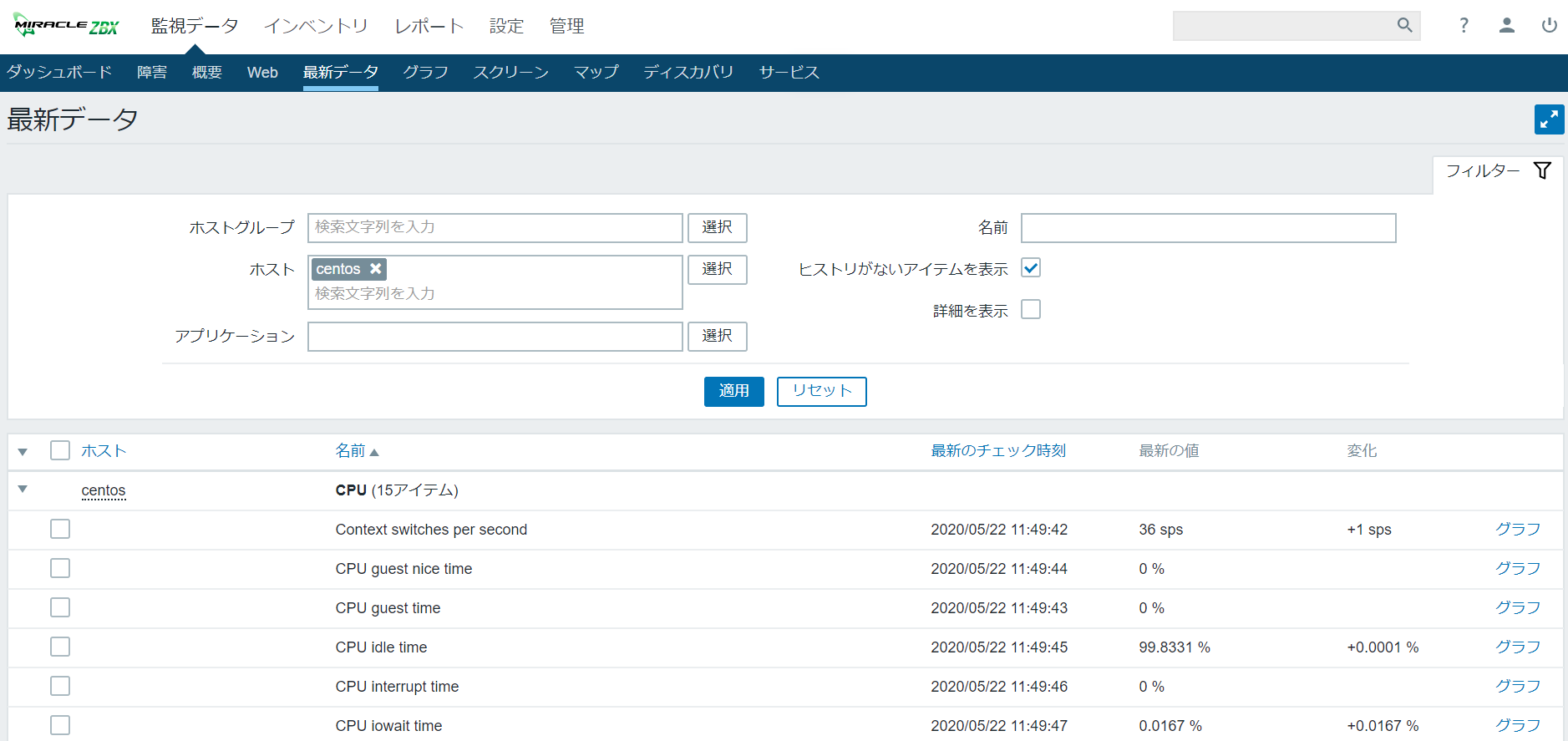
また、各監視項目の右端にある「グラフ」をクリックすることで各監視項目のグラフを見ることもできます。
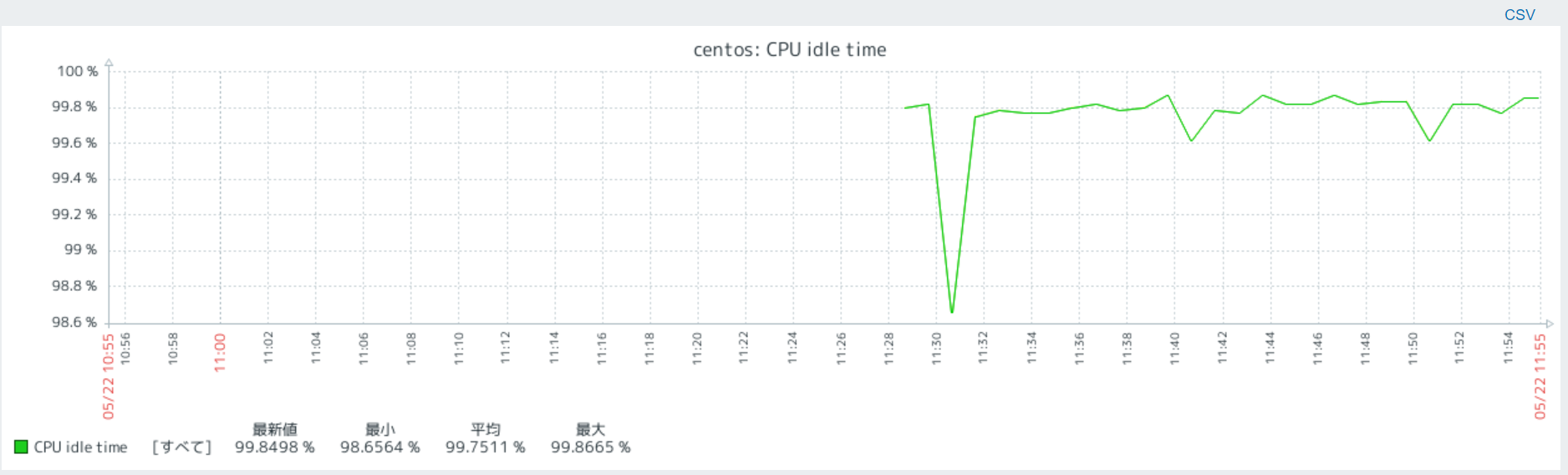
まとめ
本記事では、CentOS に Zabbix エージェントを導入し、Zabbix サーバーに監視対象 ( ホスト ) として登録する方法を説明しました。
次回は、Zabbix で Ping 監視を行う方法と今回導入した Zabbix エージェントを使ってログ監視を行う方法を掲載する予定です。お楽しみに!












